Ngày nay, kiến thức trong các môn học ở bậc phổ thông ngày càng mở rộng, đòi hỏi bạn không chỉ dừng lại ở chương trình sách giáo khoa mà cần tra khảo thêm nhiều tài liệu khác, nhất là những nguồn tài liệu nước ngoài. Nếu bạn đang đọc tài liệu tiếng Anh về môn Hóa và cần tra khảo bảng nguyên hóa học bằng tiếng Anh, bài viết này là dành cho bạn!
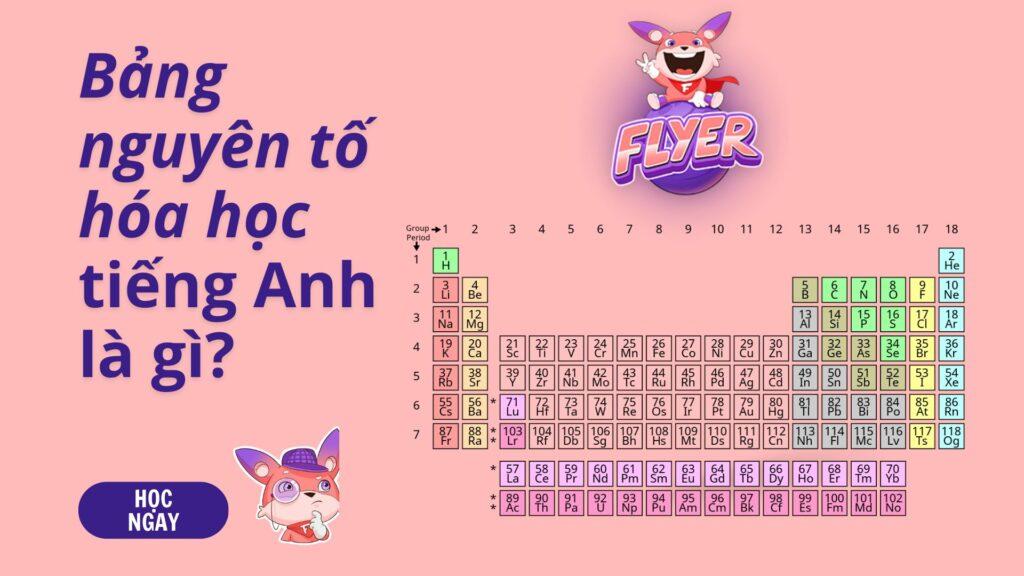
1. Tổng hợp chi tiết đầy đủ bảng nguyên tố hóa học bằng tiếng Anh
Bảng tuần hoàn các nguyên tố hóa học (Periodic Table of Elements) được thiết kế gồm các ký hiệu viết tắt tên các nguyên tố bằng tiếng Latin.
Để giúp bạn dễ dàng tra cứu thông tin chi tiết về bảng nguyên tố này, dưới đây là bảng tên đầy đủ của 118 nguyên tố hóa học trong tiếng Anh, cùng ký hiệu, số nguyên tử khối và cách phát âm:
Lưu ý:
Các nguyên tố hóa học trong tiếng Anh hầu hết đều được ký hiệu tên riêng ngắn gọn và thuận tiện khi sử dụng chúng. Tuy nhiên, trong giao tiếp với người bản xứ, bạn nên sử dụng tên gọi đầy đủ chính thức thay vì phát âm tên ký hiệu của các nguyên tố hóa học.
2. Hướng dẫn cách đọc công thức hóa học bằng tiếng Anh
2.1. Cách đọc các Acid (Axit) bằng tiếng Anh
Axit là một hợp chất hóa học có công thức HxA, trong đó x là chỉ số nguyên tử của H, A là gốc Axit.
Dưới đây là bảng tổng hợp tên gọi bằng tiếng Anh của một số loại acid vô cơ điển hình mà bạn thường gặp :
2.2. Cách đọc các Oxide (Oxit) bằng tiếng Anh
Oxit là hợp chất được tạo bởi hai nguyên tố hóa học, trong đó có một nguyên tố là oxy. Oxit được phân thành 2 loại là oxit của kim loại (oxit bazo) và oxit của phi kim (oxit axit).
2.2.1. Oxit của kim loại
Oxit của kim loại gồm một nguyên tố là oxi và nguyên tố kim loại
Tên kim loại + (Hóa trị) + Oxide
Chú ý:
Các hóa trị được phát âm bằng tiếng Anh như (I) là one, hay (II) là two. Một số thuật ngữ được sử dụng để đọc các kim loại đa hóa trị như đuôi -ic (hướng đến hợp chất mang hóa trị cao), hay đuôi -ous (hướng đến hợp chất mang hóa trị thấp).
Bạn có thể áp dụng 2 cách đọc các công thức hóa học Oxide bằng tiếng Anh tương tự các ví dụ dưới đây:
2.2.2. Oxit của phi kim
Oxit của phi kim được hình thành bởi một nguyên tố oxit tác dụng với nước. Có hai cách đọc công thức hóa học các loại Oxit của phi kim:
Tên phi kim + (hóa trị) + Oxide
Hoặc
Số nguyên tử + Tên nguyên tố + Số nguyên tử Oxygen + Oxide
Chú ý:
- Số nguyên tử được quy ước là mono, di, penta,…
- Nguyên âm của các nhóm nguyên tử trước tên của phi kim được giản lược khi đọc các tên công thức hóa học Oxide:
- Mono oxide —> Monoxide (/məˈnɒk.saɪd/)
- Penta oxide —> Pentoxide (/pen.toʊ.saɪd/)
2.3. Cách đọc các Basis (Bazơ) bằng tiếng Anh
Bazơ là hợp chất hóa học gồm một nguyên tử kim loại và một hay nhiều nhóm -OH (hidroxit).
Tên tiếng Anh đầy đủ của các công thức Bazơ được gọi theo trình tự như sau:
Tên kim loại + (Hóa trị) + Hydroxide
Ví dụ:
3. 20 từ vựng tiếng Anh chuyên ngành Hóa học thông dụng nhất

Ngoài việc cung cấp đầy đủ cách đọc bảng nguyên tố hóa học trong tiếng Anh, FLYER cũng tổng hợp nhữngtừ vựng và thuật ngữ tiếng Anh chuyên ngành Hóa học cơ bản ngay bên dưới nhằm giúp bạn thuận tiện hơn trong quá trình học:
Xem thêm: Các môn học bằng tiếng Anh: 52+ từ vựng & cách dùng trong câu trẻ nhất định cần biết
Tổng kết
FLYER hy vọng rằng bài viết này sẽ giúp bạn nắm được cách đọc tên đầy đủ của các nguyên tố hóa học trong tiếng Anh một cách dễ hiểu nhất, từ đó tiếp cận kiến thức ngành Hóa học bằng tiếng Anh dễ dàng hơn.
Hãy chia nhỏ thời gian học ôn luyện hàng ngày ngay từ bây giờ để tự tin chia sẻ các kiến thức Hóa học của bản thân bằng tiếng Anh bạn nhé!
Xem thêm>>>
- Hướng dẫn cách đọc số thập phân trong tiếng Anh đầy đủ và chi tiết nhất
- Cách phát âm đuôi -ed: 3 quy tắc CƠ BẢN NHẤT và mẹo giúp bạn ghi nhớ các quy tắc dễ dàng hơn
- “Độ C” tiếng Anh là gì? Các ký hiệu toán học - khoa học trong tiếng Anh bạn nhất định phải biết


